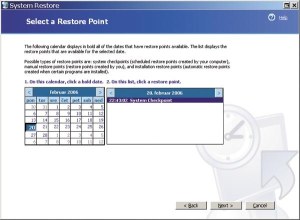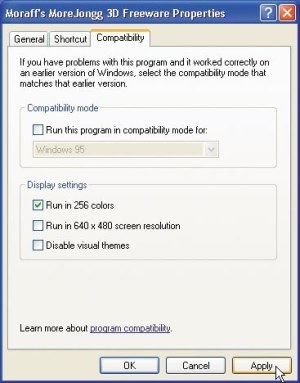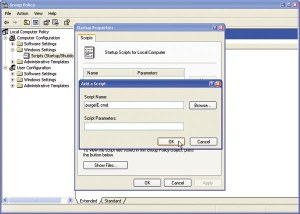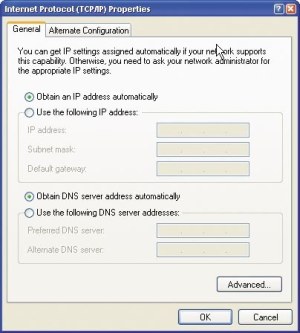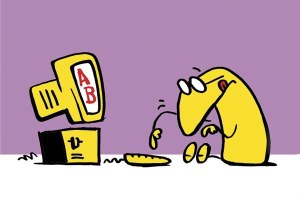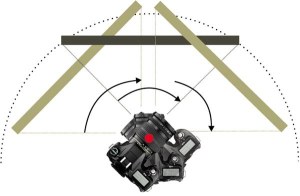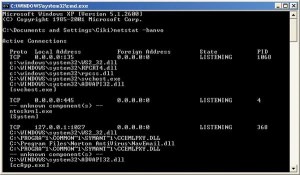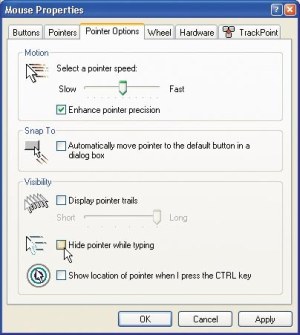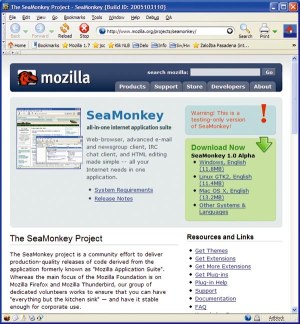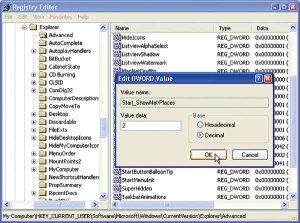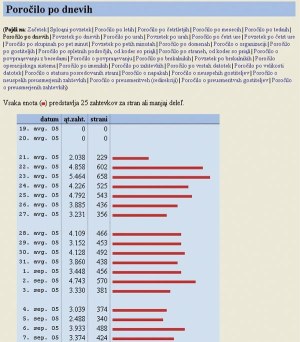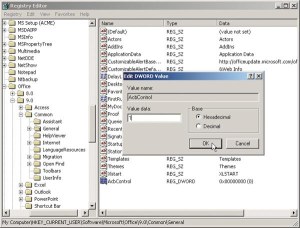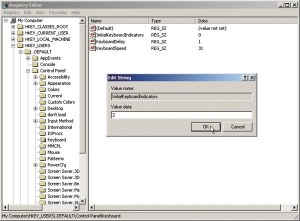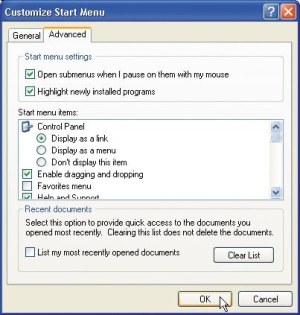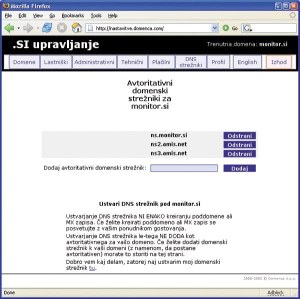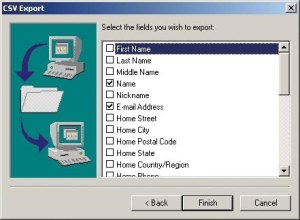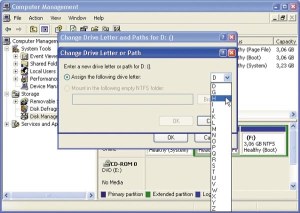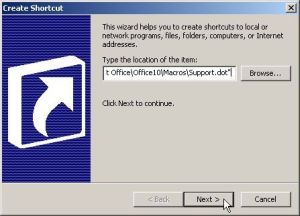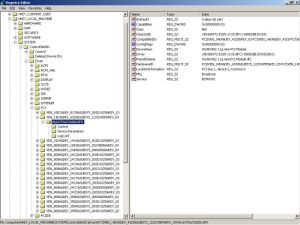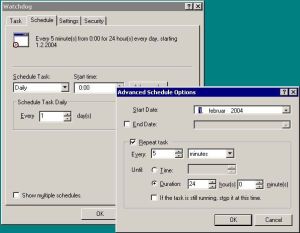Ko v Excelu označite več celic s števili, se v vrstici stanja prevzeto izpiše vsota le-teh. Na tem mestu lahko izberete izračun ene izmed petih standardnih funkcij samodejnih izračunov: Povprečje, Štej, Štetje števil, Maksimum in Minimum. Funkcija Povprečje kot rezultat vrne povprečno vrednost števil v označenih celicah, funkcija Štej prešteje število nepraznih celic oziroma tistih, ki vsebujejo število, formulo ali znakovni niz, funkcija Štetje števil prešteje le tiste celice, ki vsebujejo števila, funkcija Maksimum izpiše največje število na označenem območju celic, funkcija Minimum izpiše najmanjšo vrednost v označenem območju celic. Spreminjanje funkcij je zelo enostavno, le z desno tipko miške morate klikniti vrednost Vsota v statusni vrstici in s priročnega menuja lahko izberete eno izmed ponujenih možnosti. Samodejno izračunavanje ne deluje le na nepretrganem območju celic, temveč na poljubnih celicah v tabeli. Več celic označite tako, da kliknete na vsako izmed njih in pri tem držite pritisnjeno tipko Ctrl. Rezultat izbrane funkcije bo viden v vrstici stanja.